stackoverflowatline1을 해결하는 방법
stackoverflowatline1 솔루션: 1. 컴퓨터 시작 메뉴 표시줄에서 실행을 클릭합니다. 2. 대화 상자에 regsvr 32 URLMON.DLL을 입력한 다음 컴퓨터를 다시 시작합니다. 3. 부팅 후 IE 아이콘을 마우스 오른쪽 버튼으로 클릭하고 브라우저 속성을 클릭합니다. 4. 프로그램을 클릭하고 기본 웹 브라우저 인터페이스에서 뒷면의 기본값 설정을 클릭한 후 확인을 클릭합니다.
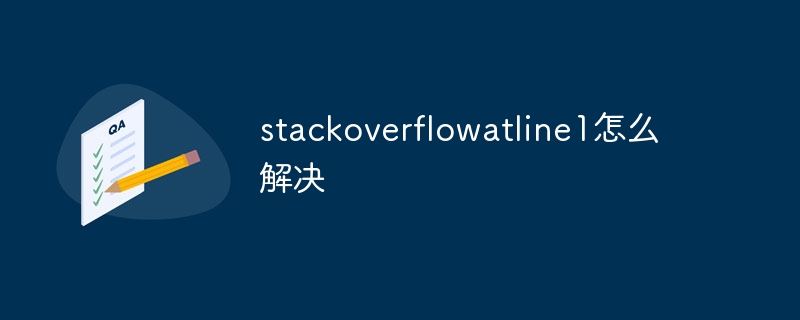
때때로 브라우저나 응용 프로그램 소프트웨어를 열 때 stackoverflowatline:1이 포함된 오류 대화 상자가 표시됩니다. 이는 일반적으로 브라우저 스택 오버플로로 인해 발생하는 문제입니다. 오늘은 위와 같은 상황이 발생했을 때 어떻게 해야 하는지 에디터가 설명해드리겠습니다. 공유해 드리는 것이 모두에게 도움이 되기를 바랍니다.
방법 1: 명령을 실행하여 해결
1. 컴퓨터 왼쪽 하단의 시작 메뉴 표시줄을 클릭하고 실행 옵션을 찾은 다음 클릭하여 실행 인터페이스로 들어갑니다.
2. 작업 대화 상자에 들어가서 텍스트 상자에 regsvr 32 URLMON.DLL 명령을 입력하고 아래 확인 버튼을 클릭한 다음 컴퓨터 시스템을 다시 시작합니다.
3. 부팅한 후 IE 아이콘을 마우스 오른쪽 버튼으로 클릭하고 드롭다운 메뉴에서 속성 옵션을 찾은 다음 클릭하여 브라우저 속성 대화 상자로 들어갑니다.
4. 상단 메뉴 표시줄에서 프로그램 옵션을 찾아 클릭하여 프로그램 인터페이스로 들어갑니다. 기본 웹 브라우저 인터페이스에서 기본값 설정을 클릭합니다. 그런 다음 확인을 클릭합니다. 이 시점에서 문제가 해결되었습니다.
방법 2: IE 브라우저 스크립트 디버깅 비활성화
1. 바탕 화면에서 브라우저 아이콘을 마우스 오른쪽 버튼으로 클릭한 다음 드롭다운 메뉴에서 속성 열을 찾아 클릭하여 인터넷 속성 대화 상자로 들어갑니다.
2. 인터넷 속성 인터페이스에 들어간 후 상단 메뉴 표시줄에서 고급 옵션을 찾아 클릭하여 고급 인터페이스로 들어갑니다.
3. 고급 속성 인터페이스로 들어가면 설정 표시줄의 탐색 옵션에서 스크립트 디버깅을 비활성화하는 옵션을 찾을 수 있습니다. 앞으로 상자를 확인해 보겠습니다.
위 내용은 stackoverflowatline1을 해결하는 방법의 상세 내용입니다. 자세한 내용은 PHP 중국어 웹사이트의 기타 관련 기사를 참조하세요!

핫 AI 도구

Undresser.AI Undress
사실적인 누드 사진을 만들기 위한 AI 기반 앱

AI Clothes Remover
사진에서 옷을 제거하는 온라인 AI 도구입니다.

Undress AI Tool
무료로 이미지를 벗다

Clothoff.io
AI 옷 제거제

AI Hentai Generator
AI Hentai를 무료로 생성하십시오.

인기 기사

뜨거운 도구

메모장++7.3.1
사용하기 쉬운 무료 코드 편집기

SublimeText3 중국어 버전
중국어 버전, 사용하기 매우 쉽습니다.

스튜디오 13.0.1 보내기
강력한 PHP 통합 개발 환경

드림위버 CS6
시각적 웹 개발 도구

SublimeText3 Mac 버전
신 수준의 코드 편집 소프트웨어(SublimeText3)

뜨거운 주제
 7563
7563
 15
15
 1385
1385
 52
52
 84
84
 11
11
 61
61
 19
19
 28
28
 99
99


